win10应用自启 Win10如何设置开机自启动软件
更新时间:2023-12-01 10:46:59作者:xtang
win10应用自启,在使用Win10操作系统时,我们经常会遇到一些需要在开机时自动启动的软件,无论是为了提高工作效率,还是为了更好地使用电脑,设置开机自启动软件都是很有必要的。Win10如何设置开机自启动软件呢?本文将为大家介绍一种简单而有效的方法,帮助大家轻松实现软件的自启动功能。无需复杂的操作,只需几步简单的设置,就能让您的电脑在开机时自动启动所需的软件,省去了每次手动打开的麻烦。让我们一起来了解吧!
步骤如下:
1.在Windows10桌面,右键点击桌面左下角的开始按钮。在弹出的菜单中选择“运行”菜单项。
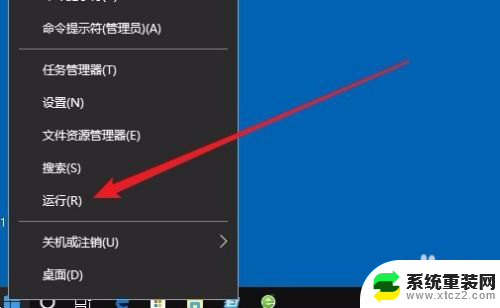
2.这时就会打开Windows10的运行窗口,在窗口中输入命令shell:startup。然后点击确定按钮。
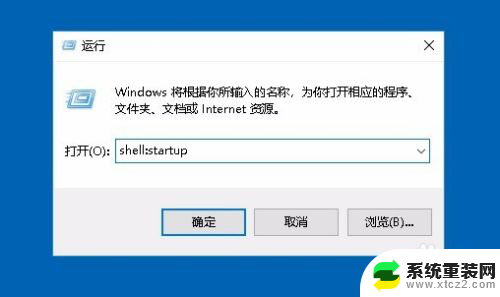
3.这时就可以打开Windows10系统的启动文件夹
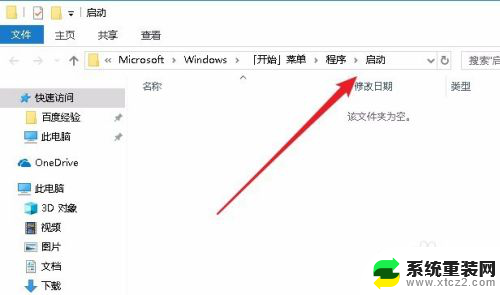
4.把需要开机启动的应用或是程序的快捷方式拖动到该文件夹中,这样以后电脑开机的时候。就会自动启动这些应用。
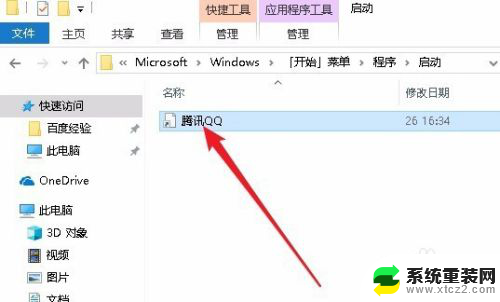
以上就是win10应用自启的全部内容,如果有不理解的用户可以按照以上方法操作,希望这些操作能够帮助到大家。
win10应用自启 Win10如何设置开机自启动软件相关教程
- 如何开机启动软件 Win10开机自启动软件设置方法
- 手机开机自启动程序关闭方法 Win10如何取消软件开机自动启动
- 如何关闭开机自启动软件 Win10怎么关闭开机自启动程序
- win10取消开机启动项 Win10开机自启动项关闭方法
- win10 开启自动更新 win10自动更新开启方法
- win10定时重启怎么设置 Win10怎么设置每天自动重启计划
- win10 关闭自动运行 win10怎么设置开机启动项
- 电脑更改启动项 Win10电脑如何设置开机启动项
- win10实时保护自动打开 Win10实时保护自动开启解决方法
- 怎么关掉自动启动程序 Win10怎么取消开机启动项
- window10在线升级 Windows10怎么升级系统
- windows2016 系统进安全模式 win10开机进入安全模式步骤
- 联想win10忘记密码无u盘 Windows10忘记开机密码怎么办
- window密码咋改 win10开机密码修改教程
- windous进入安全 win10开机进入安全模式步骤
- win10下载到桌面的文件如何删除 电脑桌面文件删除方法
win10系统教程推荐
- 1 联想win10忘记密码无u盘 Windows10忘记开机密码怎么办
- 2 window密码咋改 win10开机密码修改教程
- 3 win10怎么强力删除文件 笔记本文件删除技巧
- 4 联想电脑win10进安全模式按f几 win10安全模式进入快捷键
- 5 windows10屏幕怎么设置不休眠 笔记本电脑怎么关闭休眠功能
- 6 win10开机强制进入安全模式重置 win10开机进入安全模式步骤
- 7 win10老是蓝屏怎么办 win10电脑蓝屏出现怎么办
- 8 电脑怎么重置密码不用u盘win10系统 Windows10登录界面密码忘了怎么办
- 9 windows10笔记本电脑文件夹的文档能删除吗 笔记本文件删除技巧
- 10 如何让windows电脑 Win10笔记本关闭盖子不关屏幕